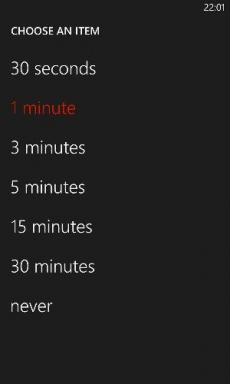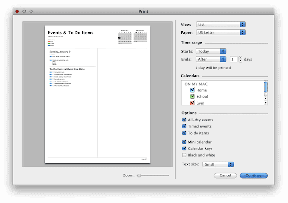IPhone'da Çalışmayan iMessage Uygulamaları İçin En İyi 8 Çözüm
Çeşitli / / October 22, 2023
iMessage sevdiklerinizle bağlantıda kalmanın eğlenceli bir yoludur. Mesajlaşma servisini kullanarak fotoğraf, video, belge ve daha fazlasını gönderebilirsiniz. Mesajlar uygulaması entegre olur iMessage için çeşitli uygulamalar böylece bu uygulamaları tek tek açmadan içerik paylaşabilirsiniz. Bu tür uygulamalar arasında YouTube, IMDB, Zoom, Google Haritalar, OneDrive ve daha fazlası yer alır.

Ancak bazı kullanıcılar, kişilerle sohbet ederken iMessage uygulamalarını kullanamadıklarından şikayetçi. Siz de bazı sorunlarla karşılaşıyorsanız bu gönderi, iPhone'da çalışmayan iMessage uygulamalarını düzeltmenin en iyi yollarını paylaşıyor. Bu çözümler, iMessage oyunlarını gönderemiyor veya oynayamıyorsanız da geçerlidir.
1. iMessage Uygulamasının Etkin olup olmadığını kontrol edin
iMessage uygulamalarınız veya oyunlarınız görünmüyorsa öncelikle uygulamanın Mesajlar uygulamasında etkinleştirilip etkinleştirilmediğini kontrol etmeniz gerekir. İşte nasıl yapılacağı.
Aşama 1: iPhone'unuzda Ayarlar uygulamasını açın ve Mesajlar'ı seçin.


Adım 2: iMessage Uygulamaları'na dokunun.

Aşama 3: Kullanmak istediğiniz uygulamanın geçişinin etkin olup olmadığını kontrol edin.

Adım 4: Sorunun çözülüp çözülmediğini kontrol etmek için Ayarları kapatın ve Mesajlar uygulamasını açın.

2. MMS Mesajlaşmasını Etkinleştir
iMessage uygulamasını kullanarak bir tür medyayı paylaşmak istediğiniz için iPhone'unuzda MMS mesajlaşmayı etkinleştirmiş olmanız gerekir. İşte aynısını nasıl kontrol edeceğiniz.
Aşama 1: Ayarlar uygulamasını açın, aşağı kaydırın ve Mesajlar'a dokunun.


Adım 2: Özelliği etkinleştirmek için MMS Mesajlaşma'nın yanındaki düğmeye dokunun.

Aşama 3: Sorunun çözülüp çözülmediğini kontrol etmek için Ayarları kapatın ve Mesajlar uygulamasını açın.

3. Uygulamaya Ayrı Ayrı Tekrar Giriş Yapın
Hala sorunla karşılaşıyorsanız iPhone'unuzdaki uygulamada ayrı olarak oturum açıp açmadığınızı kontrol edebilirsiniz. Aktif kalmadığınız için uygulamadan çıkış yapmış olabilirsiniz. Tekrar giriş yaptıktan sonra Mesajlar uygulamasını açın ve sorunun çözülüp çözülmediğini kontrol edin.
4. Mobil Veriden Wi-Fi'ye Geçiş
Bazı uygulamalar, iMessage aracılığıyla içerik paylaşmak için daha güçlü bir internet bağlantısı gerektirebilir. Mobil verilere güveniyorsanız mevcut konumunuzda iyi hızlar alamıyor olabilirsiniz. Bu nedenle Mobil Veriden Wi-Fi ağına geçmenizi öneririz. 5GHz frekans bandına bağlanmak, en iyi bağlantı hızlarını sağlamanın en iyi yolu olacaktır.
5. Wi-Fi için Düşük Veri Modunu Devre Dışı Bırak
iPhone'unuzdaki Wi-Fi için Düşük Veri Modu, internet planınızda veri sınırlamaları olduğunda yardımcı olur. Ancak iMessage uygulamalarının ve oyunlarının çalışmaması durumunda iPhone'unuzda bu özelliği devre dışı bırakmanızı öneririz. Bunu yapmak sorunu çözebilir.
Aşama 1: Ayarlar uygulamasını açın ve Wi-Fi'ye dokunun.


Adım 2: Bağlı Wi-Fi adınızın yanındaki Bilgi simgesine dokunun.

Aşama 3: Özelliği devre dışı bırakmak için aşağı kaydırın ve Düşük Veri Modu'na dokunun.

Adım 4: Sorunun çözülüp çözülmediğini kontrol etmek için Ayarları kapatın ve Mesajlar uygulamasını açın.

6. Mesajlar Uygulamasını Çıkmaya Zorlayın ve Yeniden Başlatın
Basit bir zorla kapatma ve yeniden başlatma, birçok uygulama içi sorunu çözmek için temel ancak etkili bir çözümdür. Bunu yapmak, Mesajlar uygulamasına iPhone'unuzda yeni bir başlangıç sağlayacaktır.
Aşama 1: Arka plan uygulama pencerelerini ortaya çıkarmak için ana ekranda yukarı kaydırın ve basılı tutun.
Adım 2: Mesajlar uygulamasını aramak için sağa kaydırın ve kaldırmak için yukarı kaydırın.

Aşama 3: Mesajları yeniden başlatın ve sorunun çözülüp çözülmediğini kontrol edin.

7. iMessage'ı Tekrar Etkinleştirin
Şu ana kadar çözümlerden hiçbiri işinize yaramadıysa, iPhone'unuzda iMessage'ı tekrar etkinleştirirsiniz. Bu, tüm mesajlarınızı iPhone'unuza indirecek ve tüm özellikleri geri yükleyecektir.
Aşama 1: Ayarlar uygulamasını açın ve Mesajlar'ı seçin.

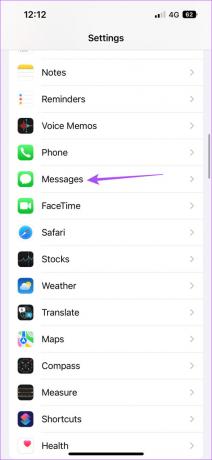
Adım 2: Devre dışı bırakmak için iMessage'a dokunun. Bir süre bekleyin ve ardından iMessage'ı tekrar etkinleştirin.

Aşama 3: Mesajlar uygulamasını yeniden başlatın ve sorunun çözülüp çözülmediğini kontrol edin.

8. iOS'u güncelle
Önerdiğimiz son çözüm, en son güncellemeleri yüklemeyi geciktirdiyseniz iOS'u güncellemektir. Mevcut sürümde iMessage uygulamalarında bu soruna neden olan bazı aksaklıklar olabilir.
Aşama 1: Ayarlar uygulamasını açın ve Genel'i seçin.


Adım 2: Yazılım Güncelleme'ye dokunun ve varsa güncellemeyi yükleyin.

Aşama 3: Güncelleme yüklendikten sonra sorunun çözülüp çözülmediğini kontrol edin.

iMessage Uygulamalarını Kullanın
Bu çözümler, iPhone'unuzda çalışmayan iMessage uygulamaları ve oyunları sorununu çözmenize yardımcı olacaktır. İsterseniz yazımızı da okuyabilirsiniz. iPhone'unuzdaki iMessage'da mesaj tepkileri çalışmıyor.
Son güncelleme tarihi: 31 Ağustos 2023
Yukarıdaki makale Guiding Tech'i desteklemeye yardımcı olan bağlı kuruluş bağlantıları içerebilir. Ancak editoryal bütünlüğümüzü etkilemez. İçerik tarafsız ve özgün kalır.

Tarafından yazılmıştır
Paurush, Android ve Windows ile yakın temas halindeyken iOS ve Mac ile uğraşıyor. Yazar olmadan önce Mr. Phone ve Digit gibi markalar için videolar hazırladı ve kısa bir süre metin yazarı olarak çalıştı. Boş zamanlarında Apple TV ve Google TV gibi yayın platformları ve cihazları hakkındaki merakını gideriyor. Hafta sonları, hiç bitmeyen izleme listesini azaltmaya çalışan, çoğu zaman daha uzun süre uzatan tam zamanlı bir sinemaseverdir.